최근 국내에서도 윈도우 기반의 PC뿐 아니라 맥북 사용자들이 증가하고 있습니다. 운영체제를 업데이트하는 것은 보안과 최신 기능을 사용하는데 여러모로 도움이 됩니다. 이 글에서는 맥 컴퓨터를 새 맥 OS 버전으로 업데이트하는 방법과 수동 혹은 자동 업데이트 설정 방법에 대해 알아보겠습니다.

맥 업데이트의 필요성
운영체제를 업데이트하는 것은 보안 취약점을 보완하고, 새로운 기능을 사용할 수 있게 해주며, 시스템 성능을 향상시키는 데 중요합니다. 특히 맥OS 업데이트 전, 새 버전을 설치하는 경우에는 데이터 손실을 방지하기 위해 백업을 먼저 진행하는 것이 좋습니다.
마이크로소프트와 마찬가지로 애플 역시 맥 운영체제인 맥OS (macOS)에 대한 업데이트를 정기적으로 출시합니다. 이러한 업데이트는 때로는 업무를 방해할 수 있기 때문에 연기하고 싶은 생각이 들기도 합니다. 하지만 보안 취약성과 버그 수정을 위한 새로운 기능을 추가하기 위해 맥을 항상 최신 상태로 유지하는 것이 중요합니다.
대부분의 맥 사용자는 2018년 이후에 구입하신 분들일 것입니다. 자신이 사용하고 있는 맥OS 버전이 확실하지 않은 경우, 왼쪽 상단의 애플 메뉴를 열고 맥의 운영체제 정보를 확인할 수 있습니다.
맥 업데이트 방법
1. 화면 좌측 상단의 애플 아이콘 클릭
먼저, 화면 좌측 상단에 있는 애플 아이콘을 클릭하여 드롭다운 메뉴를 엽니다. 이곳에서 시스템 환경설정 메뉴를 선택합니다.
2. 시스템 환경설정 선택
시스템 환경설정을 클릭한 후, 소프트웨어 업데이트를 선택합니다.
3. 소프트웨어 업데이트
소프트웨어 업데이트 메뉴에서 현재 사용 가능한 업데이트를 확인할 수 있습니다. 여기서 "지금 업데이트" 버튼을 클릭하여 최신 버전으로 업데이트를 진행합니다. 이 과정에서 시스템이 재시작될 수 있으며, 설치 시간은 다운로드 속도와 업데이트 크기에 따라 다릅니다.
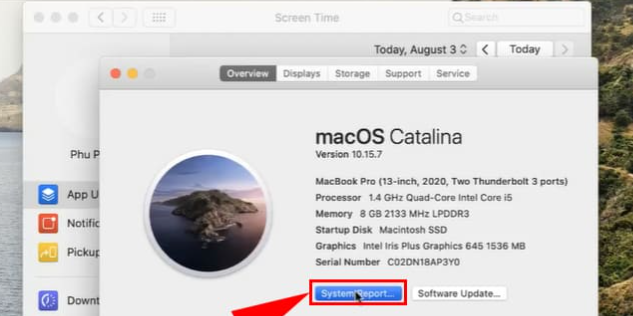
자동 업데이트 설정 방법
매번 수동으로 업데이트를 확인하는 번거로움을 줄이기 위해, 자동 업데이트 설정을 통해 맥을 항상 최신 상태로 유지할 수 있습니다.
1. 소프트웨어 업데이트 메뉴
위의 방법과 동일하게 소프트웨어 업데이트 메뉴로 이동합니다.
2. 자동으로 맥을 최신 상태로 유지
소프트웨어 업데이트 창에서 "자동으로 맥을 최신 상태로 유지" 옵션을 선택합니다. 이 옵션을 활성화하면, 맥은 새로운 업데이트가 있을 때마다 자동으로 다운로드하고 설치합니다.
추가로, 보안 업데이트와 시스템 파일을 자동으로 설치하도록 설정할 수 있습니다. 이 설정을 활성화하면, 중요한 보안 패치와 시스템 파일이 자동으로 업데이트되어 보안 위협으로부터 보호할 수 있습니다.
백업의 중요성
맥OS를 업데이트하기 전에 중요한 데이터를 백업하는 것이 매우 중요합니다. 업데이트 중 예기치 않은 문제가 발생할 경우 데이터 손실을 방지할 수 있습니다. 백업을 위해서는 Time Machine을 사용하는 것이 좋습니다. Time Machine은 맥 내장 백업 기능으로, 외장 하드 드라이브나 네트워크 드라이브에 데이터를 안전하게 저장할 수 있습니다.
Time Machine 설정 방법
외장 하드 드라이브를 맥에 연결합니다.
시스템 환경설정에서 Time Machine을 선택합니다.
"백업 디스크 선택"을 클릭하고, 연결된 외장 하드 드라이브를 선택합니다.
"디스크 사용"을 클릭하여 Time Machine 백업을 활성화합니다.
Time Machine은 이후 자동으로 정기적인 백업을 수행합니다.

보안 업데이트 확인 방법
애플의 보안 업데이트 페이지를 통해 최신 보안 업데이트 사항을 확인할 수 있습니다. 이 페이지에서는 각 업데이트의 상세 내용을 확인할 수 있으며, 보안 취약점이 어떻게 해결되었는지에 대한 정보를 제공합니다.
결론
맥OS를 최신 상태로 유지하는 것은 보안과 성능 측면에서 매우 중요합니다. 수동 업데이트와 자동 업데이트 설정 방법을 통해 맥을 항상 최신 상태로 유지하세요. 또한, 업데이트 전에 데이터를 백업하여 데이터 손실을 방지하는 것이 중요합니다. 정기적으로 애플의 보안 업데이트 페이지를 확인하여 최신 보안 정보를 파악하고, 시스템을 안전하게 유지하세요. 이 가이드를 참고하여 쉽게 맥OS를 업데이트하고, 자동 업데이트를 설정하여 번거로움을 줄이세요.
맥북 공장 초기화 방법과 포맷 방법 (tistory.com)
맥북 공장 초기화 방법과 포맷 방법
맥북을 사용하다 보면 기존에 사용하던 제품을 판매하고 새로운 제품을 구매하는 경우가 있습니다. 이렇게 자신이 사용하던 맥북을 판매하기 위해서는 자신의 개인정보를 지우는 작업이 필요
bungbungissue.tistory.com
아이폰 전화 번호 차단 방법과 차단한 번호 해제 방법 (tistory.com)
아이폰 전화 번호 차단 방법과 차단한 번호 해제 방법
스팸 전화가 지나치게 많이 오는 경우나 받기 싫은 사람에게 전화가 오는 경우 업무와 개인 생활을 방해받게 됩니다. 이때는 해당 번호를 차단하여 전화가 오지 않게 설정할 수 있습니다. 아이
bungbungissue.tistory.com
윈도우, 맥북 외장하드 포맷 방법 (tistory.com)
윈도우, 맥북 외장하드 포맷 방법
컴퓨터를 사용하다 보면 내부 저장 공간이 부족해지는 경우가 발생합니다. 이때 외장 하드는 추가 저장 공간을 제공하는 훌륭한 해결책입니다. 특히 윈도우 기반의 PC와 맥북을 함께 사용하는
bungbungissue.tistory.com